Um ein vorhandenes Dokument zu öffnen, rufen Sie den Befehl Datei | Öffnen ![]() auf.
auf.
Tipp: Dieser Befehl befindet sich standardmäßig auch in der Schnellzugriffsleiste unterhalb des Ribbons.
Es erscheint ein Dialogfenster, das beispielsweise wie folgt aussehen kann:
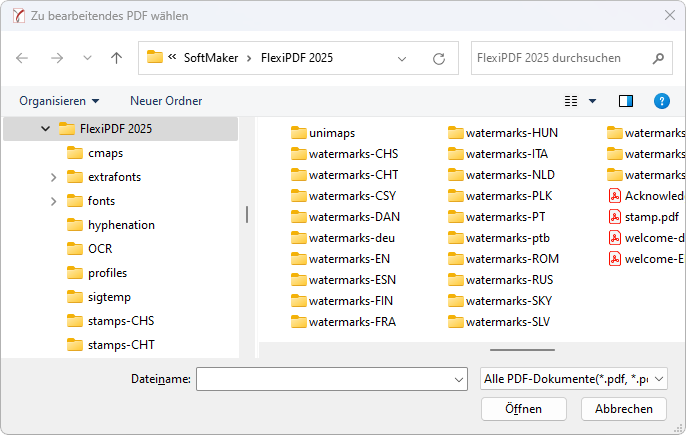
Das Dialogfenster des Befehls Datei | Öffnen
Je nach Betriebssystem ist dieses Dialogfenster etwas anders gestaltet, seine Funktion ist aber immer die gleiche: Über dieses Dialogfenster teilen Sie FlexiPDF mit, welches Dokument geöffnet werden soll.
Dazu könnten Sie einfach den Namen der zu öffnenden Datei von Hand eintippen. Über die Auswahlliste mit den Dateien geht dies allerdings komfortabler, denn hier werden alle Dateien im aktuellen Ordner aufgelistet und können bequem ausgewählt werden.
Tipp: Dokumente lassen sich übrigens auch in einem neuen eigenen Programmfenster starten. Wählen Sie dazu den Befehl Datei | In neuem Fenster öffnen.
Globale Einstellungen zum Öffnen ändern
Sie können es als globale Einstellung festlegen, wie ein weiteres Dokument von FlexiPDF geöffnet wird, wenn bereits ein anderes Dokument geöffnet ist. Rufen Sie dazu die Einstellungen: Karteikarte Laden auf und wählen Sie zwischen Im neuen Tab öffnen (Standard), Im aktuellen Tab öffnen und In neuem Fenster öffnen.
Unabhängig von dieser globalen Einstellung können Sie dennoch von Fall zu Fall entscheiden, dass Sie ein Dokument in einem neuen eigenen Programmfenster starten möchten, siehe obigen Tipp.
Andere Dateiformate öffnen
FlexiPDF kann neben PDF-Dokumenten auch PDF-Vorlagen sowie die Grafikformate JPEG, TIFF, BMP und PNG öffnen. Sie müssen dazu lediglich das gewünschte Format in der Liste der Dateitypen auswählen.
Dateien öffnen per Drag & Drop
Sie können auch einzelne oder gleichzeitig mehrere PDF-Dateien öffnen, indem Sie diese in das Dokumentfenster ziehen. Ausführliche Informationen dazu finden Sie im Abschnitt Drag & Drop.
Liste der zuletzt geöffneten Dateien
Wenn Sie Im Programmfenster auf die Ribbonkarte Datei klicken, finden Sie im aufgeklappten Menü oben rechts eine Liste der zuletzt geöffneten Dateien. Um eine dieser Dateien erneut zu öffnen, klicken Sie sie einfach an.
Tipp: Sie können diese Datei-Liste bei Bedarf ausblenden oder alle bestehenden Einträge löschen. Die entsprechenden Optionen finden Sie in den Einstellungen, Karteikarte Erweitert.
Außerdem können Sie in dieser Datei-Liste Folgendes vornehmen: Wenn Sie auf das Pin-Symbol ![]() einer Datei klicken, erscheint diese in der Liste als Angeheftete Datei und wird dauerhaft im oberen Teil der Liste angezeigt.
einer Datei klicken, erscheint diese in der Liste als Angeheftete Datei und wird dauerhaft im oberen Teil der Liste angezeigt.